오늘은 카카오톡을 더 효율적으로 사용할 수 있는 두 가지 팁을 공유하려고 합니다. 바쁜 일상 속에서 쌓여가는 카카오톡 메시지를 일일이 확인하기 어려울 때가 많죠.
이번 글에서는 카카오톡의 읽지 않은 메시지를 한 번에 처리하는 방법과 불필요한 채팅방을 한 번에 정리하는 방법을 알려드리겠습니다.

카카오톡 모두 읽음 처리 한 번에 하기
1. 카카오톡 설정 열기
- 카카오톡 채팅창에서 오른쪽 위에 있는 톱니바퀴 모양의 설정 아이콘을 터치하세요.
(저는 다크 모드를 사용 중이라 화면이 검게 보일 수 있습니다.)

2. 편집 터치하기
- 설정을 열면 편집 탭이 보입니다.
- 이 편집 탭을 터치하세요.

3. 모두 읽음 터치하기
- 왼쪽 하단에 있는 '모두 읽음' 버튼을 터치합니다.

- 그러면 아래와 같이 읽지 않은 메시지 표시가 모두 사라지고, 깔끔해진 채팅창을 확인할 수 있습니다.

카카오톡 채팅창 한꺼번에 나가기 (채팅창 한 번에 삭제하기)
1. 채팅창의 설정 열기
카카오톡 채팅창에서 오른쪽 위에 있는 톱니바퀴 모양의 설정 아이콘을 터치합니다.

2. 편집 터치하기
설정을 열면 편집 탭이 보입니다. 이 편집 탭을 선택하세요.

3. 채팅방 선택하기
삭제하고 싶은 채팅방을 선택합니다. (왼쪽의 동그라미 부분을 터치하면 선택됩니다.)

4. 나가기 터치하기
선택한 채팅방을 나가기 하면 채팅창에서 해당 방이 삭제됩니다.
불필요한 광고 채널 등으로 산만해진 카카오톡 방을 정리하는 데 이 방법이 유용할 것입니다. 저도 처음 이 방법을 알았을 때, 채팅창을 한 번에 정리할 수 있어서 매우 편리했습니다. 친한 지인들의 채팅창만 남아 있어 더 깔끔한 느낌을 받을 수 있었습니다.



또 다른 카카오톡 꿀팁 정보
1. 카카오톡 나만의 알림 설정 만들기
1-1. 특정 채팅방 알림 끄기
원하지 않는 특정 채팅방의 알림을 끄고 싶을 때가 있습니다. 그럴 때는 해당 채팅방을 열고 오른쪽 상단의 메뉴 아이콘(세 점)을 터치한 후, '알림 끄기'를 선택하세요. 이렇게 하면 중요한 채팅방의 알림만 받을 수 있습니다.
1-2. 카카오톡 알림 소리 변경
설정 -> 알림 -> 알림 소리 및 진동에서 원하는 알림 소리로 변경할 수 있습니다. 다양한 소리 중에서 본인에게 맞는 알림 소리를 설정해 보세요.



2. 멀티 프로필 활용하기
카카오톡에서는 여러 개의 프로필을 설정할 수 있는 멀티 프로필 기능을 제공합니다. 이를 통해 다양한 상황에 맞게 프로필을 변경할 수 있습니다.
2-1. 멀티 프로필 설정
프로필 화면에서 '멀티 프로필'을 선택한 후, '새 프로필 만들기'를 선택합니다. 여기서 이름, 사진, 상태 메시지를 설정할 수 있습니다.
2-2. 멀티 프로필 적용
채팅방에서 멀티 프로필을 적용하고 싶은 대화상대를 선택한 후, 해당 프로필을 설정해 주세요. 이를 통해 업무용과 개인용 프로필을 분리해서 사용할 수 있습니다.



3. 자동 응답 메시지 설정
카카오톡에서 자동 응답 메시지를 설정하면, 바쁠 때나 자리에 없을 때도 자동으로 메시지를 보낼 수 있습니다.
3-1. 자동 응답 메시지 설정
카카오톡 플러스친구 또는 비즈니스 계정을 사용하는 경우, 자동 응답 메시지를 설정할 수 있습니다. 설정 -> 채팅 -> 자동 응답 메시지에서 원하는 메시지를 설정하세요.


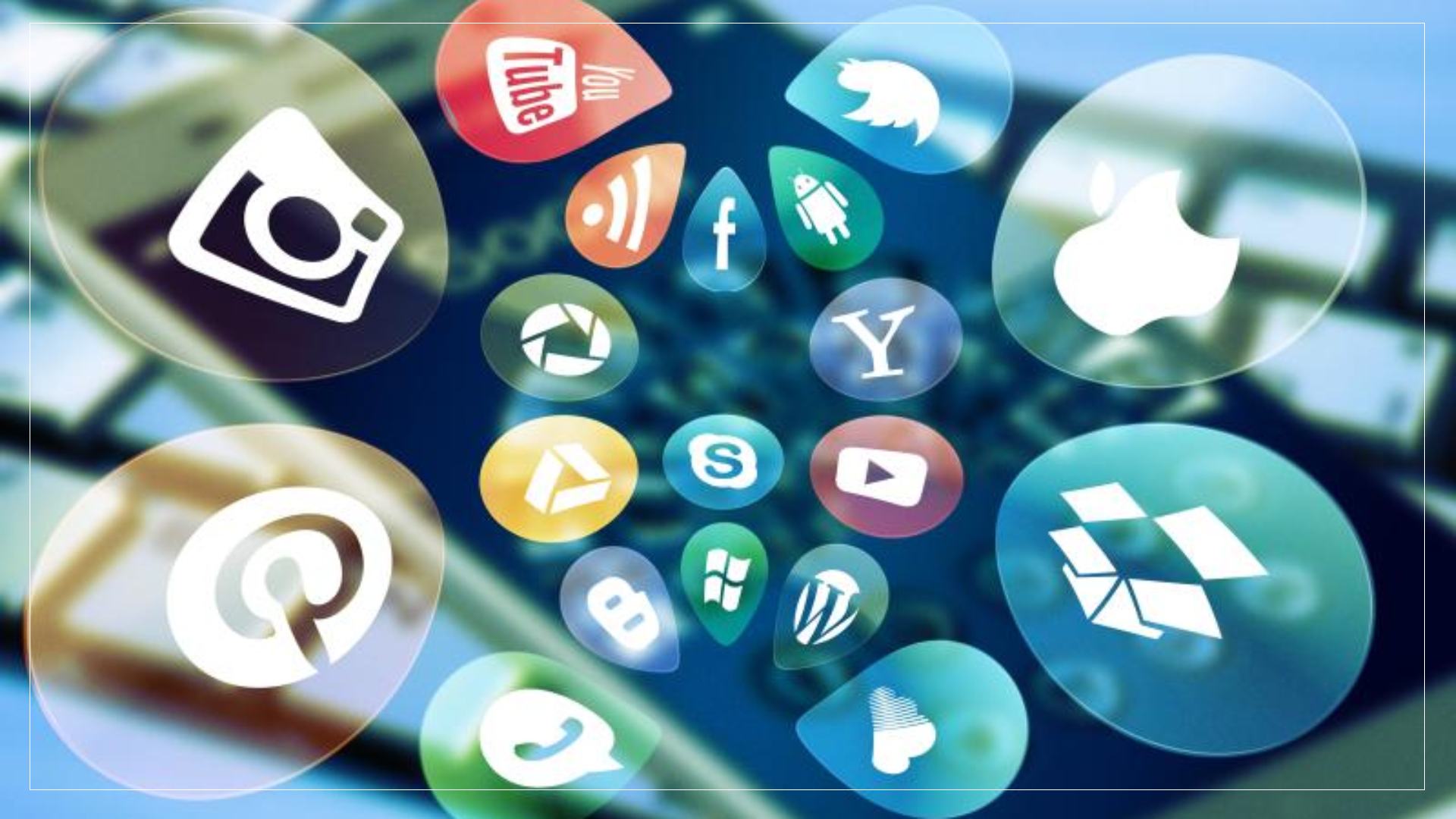
4. 채팅방 비밀번호 설정
4-1. 비밀 채팅방 생성
비밀 채팅방을 생성하여 보안이 강화된 대화를 나눌 수 있습니다. 채팅방을 생성할 때, '비밀 채팅' 옵션을 선택하면 종단 간 암호화가 적용되어 대화 내용이 보호됩니다.
4-2. 채팅방 잠금 설정
설정 -> 채팅 -> 채팅방 잠금에서 비밀번호나 지문 인식을 설정할 수 있습니다. 이렇게 하면 다른 사람이 내 채팅 내용을 볼 수 없도록 보호할 수 있습니다.
'it정보' 카테고리의 다른 글
| 구글계정 본인인증 (휴대폰인증) 없이 무제한 생성 방법 (0) | 2024.08.14 |
|---|---|
| 모바일 신분증 발급방법 (운전면허증) (0) | 2024.08.08 |
| 인감증명서 발급 방법 [인터넷 발급 가능 소식] 본인서명사실확인서 (0) | 2024.07.31 |
| 모바일 신분증 (주민등록증, 운전면허증) 발급방법: PASS 앱 등록하기 (0) | 2024.07.25 |
| 모바일 주민등록증 발급방법 : 정부24 등록하기 (0) | 2024.07.25 |



